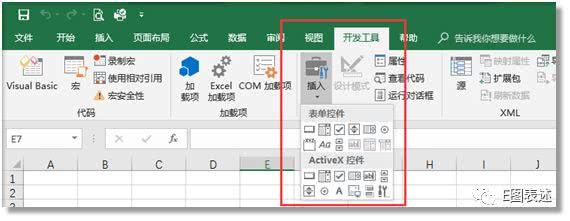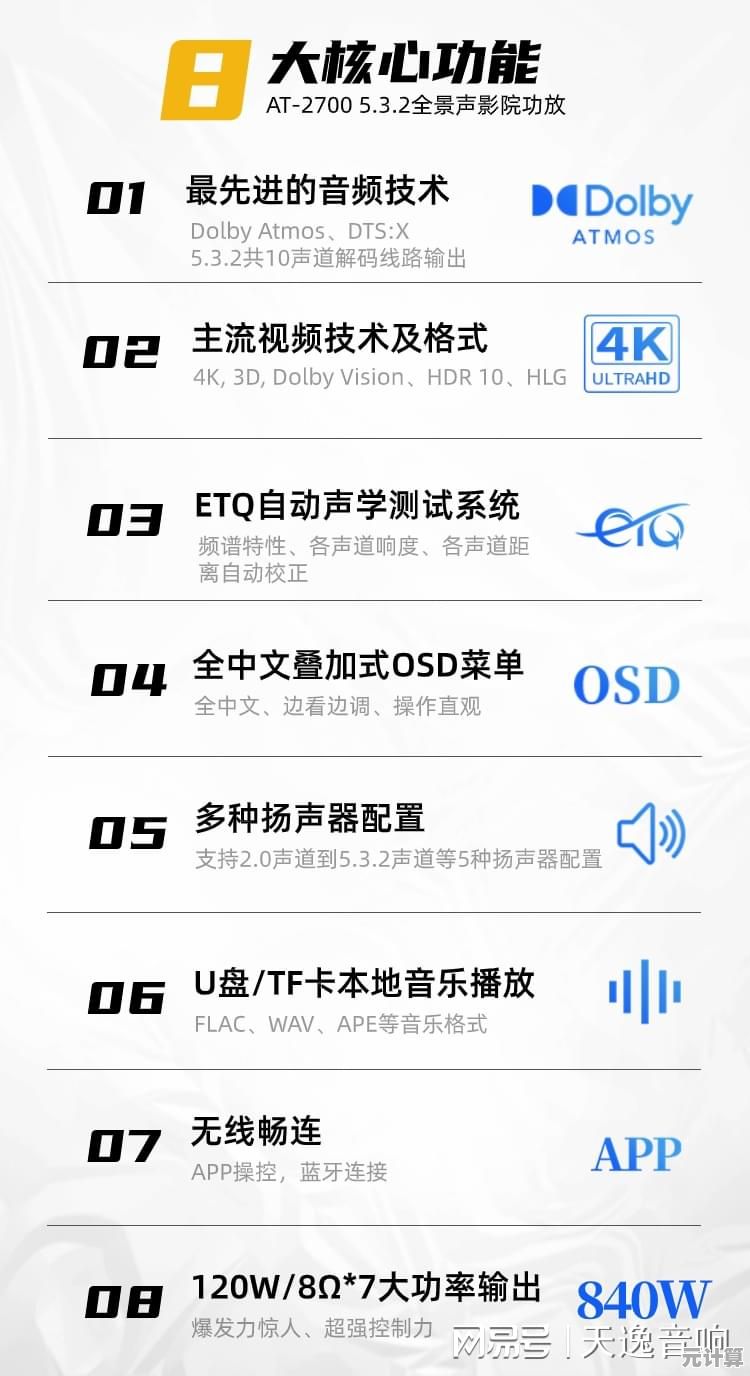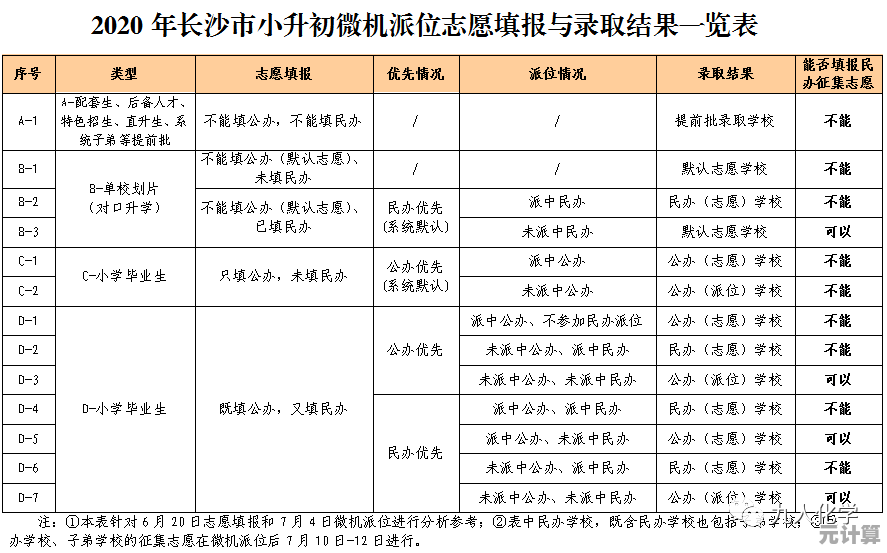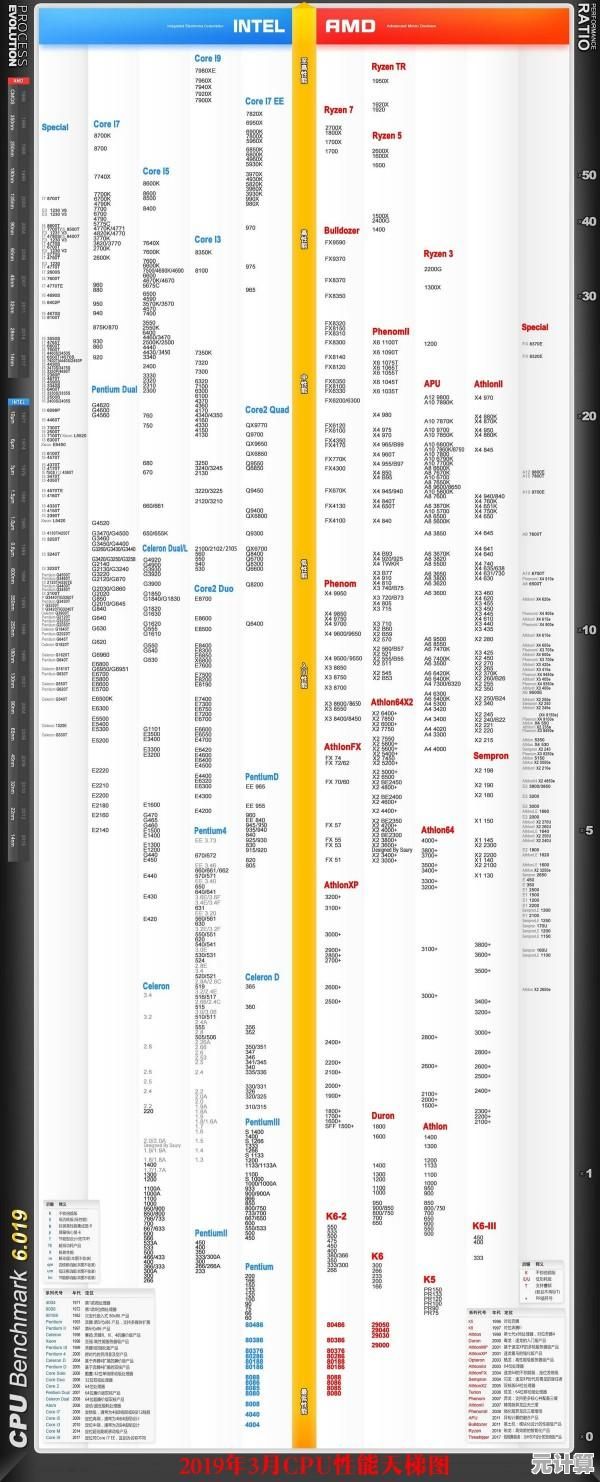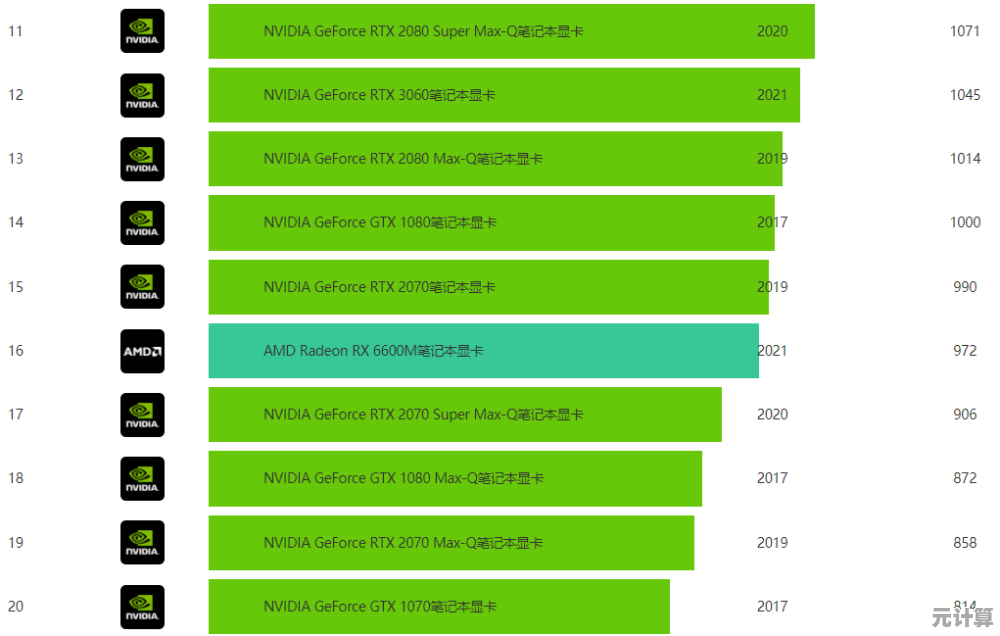电脑程序卸载后怎么恢复?专业工具与操作指南全攻略
- 问答
- 2025-09-30 09:17:27
- 3
程序删了还能救?我的血泪教训:这3种方法真能找回消失的软件!
那天下午,我正赶着给客户交一个急用的设计稿,手指在键盘上飞舞,脑子却有点混沌,鬼使神差地,我点开了“程序和功能”列表,眼睛扫过某个图标时莫名烦躁,右键、卸载、确认……动作一气呵成,直到那个熟悉的启动图标从桌面彻底消失,一股凉意才猛地从脚底板窜上来——我刚刚卸载的,是正在用来做稿子的Photoshop!
那一刻的绝望感,我至今记得清清楚楚,电脑屏幕的光映着我发白的脸,脑子里只剩下一个念头在嗡嗡作响:稿子还在里面没保存!我急得差点把头发薅下来,对着空荡荡的桌面,像个傻子一样徒劳地双击着那个已经不存在的图标位置,完了,全完了?客户那边怎么交代?我甚至开始盘算着要不要编个“电脑被外星人劫持”的借口……
别慌!经过那次惨痛教训,加上后来无数次帮朋友“擦屁股”的经验,我摸爬滚打总结出几条真正能救命的路径。技术失误的懊悔,往往在按下删除键后才姗姗来迟,而真正的救赎,往往始于慌乱中仍能抓住的那一丝理性。
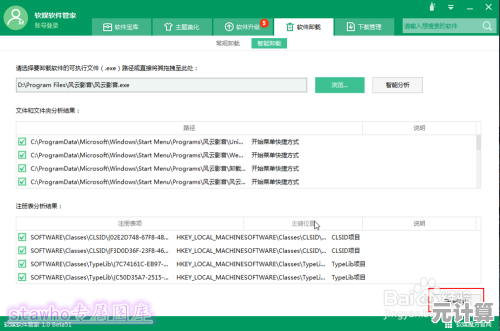
🛠️ 1. 先别绝望!试试系统自带的“后悔药”(系统还原点)
别急着满世界找工具!Windows 其实偷偷藏了一颗“后悔药”,前提是你之前没把它关掉,这就是系统还原点,它像给系统拍了个快照,软件安装、卸载这种大动作,常常会自动触发创建。
-
怎么找?
- 在任务栏搜索框里直接敲“创建还原点”,点开它。
- 弹出的窗口里,选中你的系统盘(通常是C盘),点“系统还原…”按钮。
- 跟着向导走,你会看到一个日历📅,上面标着可用的还原点日期。重点来了! 仔细看每个还原点的描述,找卸载那个倒霉程序之前的日期!我当时就找到了一个写着“Windows 更新”的还原点,时间刚好在误删Photoshop的前一天。
- 选中它,下一步,确认,电脑会重启,耐心等它“时光倒流”。
-
我的体验: 那次误删PS,我靠这个救回来了!重启后桌面图标神奇地回来了,打开软件,连之前没保存的稿子都还在缓存里(真是谢天谢地)。但! 这药不是万能的:

- 如果你手欠把系统保护关了,或者磁盘空间不足导致没生成还原点…那就没戏了,我朋友阿强就吃过这亏,他为了省那点硬盘空间,把系统保护关了,结果误删了公司财务软件,只能干瞪眼。
- 还原点之后安装的新软件或存的新文件可能会消失,还原前最好把重要新东西备份一下。
🔍 2. 文件真被删了?专业工具“挖地三尺”(数据恢复软件)
如果系统还原点指望不上,或者你要恢复的是被卸载程序带走的重要文档、项目文件(比如我的设计稿源文件),那就得请出“考古神器”——数据恢复软件了,它们能扫描硬盘被标记为“空闲”的区域,尝试把还没被覆盖的数据“挖”出来。文件删除并非彻底消失,只是被系统标记为可覆盖的空白区域,在物理空间被新数据占据前,仍有挽回余地。
-
推荐工具(亲测有效):
- Recuva (免费够用): Piriform家的(就是做CCleaner那个),免费版功能就很强大了,界面简单,选好文件类型和位置(文档”在“我的文档”或桌面),开“深度扫描”,然后就是漫长的等待…它真能挖出不少陈年旧账,我甚至扫出过几个月前删掉的一个游戏安装包。
- Disk Drill (功能更全): 有免费基础扫描,恢复效果不错,界面更现代点,预览功能有时能救命(让你提前知道文件是不是真能打开),付费版支持更多高级恢复。
- EaseUS Data Recovery Wizard (口碑好): 很多人推荐,恢复能力确实强,免费版有恢复大小限制,但可以先扫看看结果。
-
操作关键点 & 血泪经验:
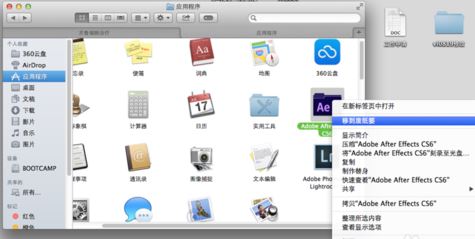
- 立刻!马上!停手! 别再往那个硬盘(尤其是系统盘C盘)里装新东西、存新文件了!新数据随时可能覆盖掉你被删的文件,让恢复彻底泡汤,我那会儿吓得连浏览器都不敢多开。
- 别装回C盘! 下载安装恢复软件时,千万别默认装到C盘!装到U盘、移动硬盘,或者另一个没被删文件的硬盘分区上,安装过程本身就可能写入数据造成覆盖。
- 扫描位置要选准: 软件装好后,运行它,选择你被删文件原来所在的位置扫描(比如文档在C:\Users\你的用户名\Documents,桌面文件在C:\Users\你的用户名\Desktop),选“深度扫描/完全扫描”,虽然慢,但挖得更深。
- 大海捞针与预览: 扫描结果会列出海量文件,很多名字都面目全非(变成了一串数字字母),这时候:
- 按路径/类型筛选: 找原路径或原文件类型(如.docx, .psd)。
- 疯狂利用预览功能! 这是判断文件是否完好的关键,能预览到内容,恢复出来基本就能用,我当时就是在一堆乱码文件里,靠预览缩略图认出了我的设计稿PSD文件。
- 恢复存到安全区: 找到目标文件后,勾选,恢复时务必保存到另一个物理硬盘或U盘!直接恢复到原位置可能再次覆盖其他待恢复数据。
🧩 3. 软件能打开但“半残”?可能是注册表/配置的“魂”丢了
你费劲把主程序文件找回来了,双击打开却报错、闪退,或者设置全丢了,像个失忆的人,这往往是因为卸载过程把程序在注册表里的配置信息,或者存在AppData等隐藏文件夹里的用户设置、激活信息等给清理掉了,程序“身体”回来了,“魂”却丢了。
- 处理思路(更复杂,需谨慎):
- 尝试重装: 最省心的办法!直接找到原安装包或者官网重新下载安装,通常能完美解决注册表和配置丢失的问题,前提是你记得激活码或者软件是免费的,我后来给PS做了个安装包备份在移动硬盘里,就是那次吓出来的后遗症。
- 手动找“魂”(高手向): 如果重装也不行(比如找不到安装包、或重装后依然报错),或者你就是想挑战自己:
- 注册表清理残留: 卸载不干净常留下垃圾注册项,可以用专业的卸载工具如 Revo Uninstaller 或 Geek Uninstaller 的“强制删除”或“扫描残留”功能,它们能更彻底地清理注册表和残留文件。注意: 操作注册表有风险!动之前一定先备份注册表(运行
regedit,文件->导出)。 - 寻找配置文件: 去
C:\Users\你的用户名\AppData(这是个隐藏文件夹,需在文件管理器选项里打开“显示隐藏文件”)下面找Local、LocalLow、Roaming三个文件夹,里面可能有原程序的配置文件夹,如果之前有备份,可以尝试覆盖回去,但成功率…看运气,我试过一次找回一个老版笔记软件的配置,失败了,格式不兼容。
- 注册表清理残留: 卸载不干净常留下垃圾注册项,可以用专业的卸载工具如 Revo Uninstaller 或 Geek Uninstaller 的“强制删除”或“扫描残留”功能,它们能更彻底地清理注册表和残留文件。注意: 操作注册表有风险!动之前一定先备份注册表(运行
📌 终极奥义:防患于未然才是真·省心
折腾了这么一大圈,我最大的感悟就是:与其在删除后抓狂,不如在删除前“留一手”。
- 重要程序/项目,勤备份! 云盘(OneDrive, iCloud, Google Drive)、移动硬盘、NAS,怎么方便怎么来,我现在重要的设计项目,编辑到一半就习惯性按
Ctrl+S,并且开了OneDrive的实时同步,下班前再手动拖一份到移动硬盘,这“三重门”让我安心不少。 - 卸载前,三思! 鼠标移到卸载按钮上时,深呼吸,问自己三遍:“真确定要删它?里面没正在用的东西吧?” 尤其当你脑子有点懵或者赶时间的时候。
- 善用专业卸载工具: 像Revo Uninstaller这类工具,卸载时会自动帮你扫描残留,比系统自带的卸载干净得多,减少后续出现“半残”程序的可能性。
- 系统还原点,开着! 检查一下你的系统保护设置(按前面方法打开“系统属性”->“系统保护”),确保系统盘的保护是“启用”状态,它真能在关键时刻拉你一把。
那次误删PS的惊魂事件后,我花了整整一个下午才把一切恢复原状,当熟悉的PS界面再次出现,未保存的设计稿安静地躺在“恢复的文档”里时,那种劫后余生的虚脱感,比完成项目本身还累,从此,我对那个小小的“卸载”按钮,生出了十二万分的敬畏。
说到底,技术只是工具,真正珍贵的,是我们投入其中的时间和心血,下次手指悬在“卸载”上时,不妨多停一秒——那指尖犹豫的瞬间,往往就是数据世界里的生死界限。 毕竟,谁还没手滑过呢?
本文由达静芙于2025-09-30发表在笙亿网络策划,如有疑问,请联系我们。
本文链接:http://max.xlisi.cn/wenda/45646.html